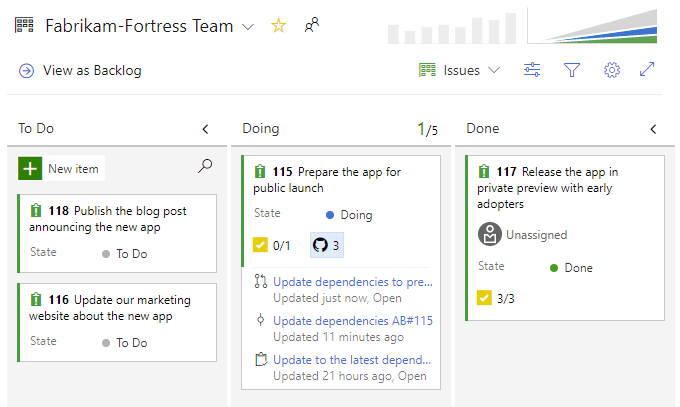Vinculación de confirmaciones, solicitudes de incorporación de cambios e incidencias de GitHub con elementos de trabajo en Azure Boards
Azure DevOps Services | Azure DevOps Server 2022 | Azure DevOps Server 2019
Después de conectar el proyecto de Azure Boards con un repositorio de GitHub, podrá vincular elementos de trabajo a las confirmaciones y solicitudes de cambios de GitHub. Use la sintaxis #mention o agregue un vínculo de confirmación o solicitud de incorporación de cambios de GitHub directamente desde el elemento de trabajo de Azure Boards.
Nota:
Con la aplicación Azure Boards para GitHub, Azure Boards y Azure DevOps Services admiten la integración con repositorios de GitHub.com y GitHub Enterprise Server. Azure DevOps Servers 2019 y versiones posteriores solo admiten la integración con repositorios de GitHub Enterprise Server. No se admite la integración con otros repositorios de Git.
Requisitos previos
- El proyecto de Azure Boards debe estar conectado al repositorio de GitHub donde se encuentren las confirmaciones y las solicitudes de incorporación de cambios objeto de la vinculación. Para obtener más información, consulte Integración de Azure Boards y GitHub.
- Debe ser colaborador en el proyecto de Azure Boards y en el repositorio de GitHub.
Nota:
Los proyectos que usan el modelo de proceso XML hospedado requieren que se actualicen los tipos de elementos de trabajo para ver la sección Desarrollo y los tipos de vínculo de GitHub. Para obtener más información, consulte Actualización de las definiciones XML para tipos de elementos de trabajo elegidos.
Uso de AB# para vincular desde GitHub a elementos de trabajo de Azure Boards
Desde una confirmación, solicitud de incorporación de cambios o problema de GitHub, use la siguiente sintaxis para crear un vínculo al elemento de trabajo de Azure Boards. Escriba AB#ID dentro del texto de un mensaje de confirmación. O bien, para una solicitud de incorporación de cambios o una propuesta, introduzca el AB#ID dentro del título o la descripción. El uso de AB#ID en un comentario no creará un vínculo en el elemento de trabajo.
Nota:
Los vínculos a los problemas de GitHub requieren Azure DevOps Server 2019 Update 1 o una versión posterior.
AB#{ID}
Por ejemplo, AB#125 se vinculará al id. de elemento de trabajo 125.
También puede escribir un mensaje de confirmación o solicitud de incorporación de cambios para realizar la transición del elemento de trabajo. El sistema reconoce fix, fixes, fixed y lo aplica al elemento #-mention siguiente. Los elementos de trabajo mencionados pasan al primer estado asociado al estado de categoría y flujo de trabajo Resuelto. Si no hay ningún estado asociado a Resuelto, pasa al estado asociado al estado de categoría y flujo de trabajo Completado. Para obtener más información, consulte Uso de los estados de flujo de trabajo y las categorías de estado en trabajos pendientes y paneles de Azure Boards.
Consulte la tabla siguiente de ejemplos:
| Mensaje de confirmación o solicitud de incorporación de cambios | Acción |
|---|---|
Fixed AB#123 |
Vincula y realiza la transición del elemento de trabajo al estado de categoría y flujo de trabajo Resuelto o, si no se define ninguno, al estado de categoría y flujo de trabajo Completado. |
Adds a new feature, fixes AB#123. |
Vincula y realiza la transición del elemento de trabajo al estado de categoría y flujo de trabajo Resuelto o, si no se define ninguno, al estado de categoría y flujo de trabajo Completado. |
Fixes AB#123, AB#124, and AB#126 |
Vínculos a los elementos de trabajo 123, 124 y 126 de Azure Boards. Solo realiza la transición del primer elemento, 123, al estado de categoría y flujo de trabajo Resuelto o, si no se define ninguno, al estado de categoría y flujo de trabajo Completado. |
Fixes AB#123, Fixes AB#124, Fixes AB#125 |
Vínculos a los elementos de trabajo 123, 124 y 126 de Azure Boards. Realiza la transición de todos los elementos al estado de categoría y flujo de trabajo Resuelto o, si no se define ninguno, al estado de categoría y flujo de trabajo Completado. |
Fixing multiple bugs: issue #123 and user story AB#234 |
Vínculos al problema 123 de GitHub y al elemento de trabajo 234 de Azure Boards. No se realiza ninguna transición. |
Nota:
Si ha conectado el mismo repositorio de GitHub a proyectos definidos en dos o más organizaciones de Azure DevOps, puede causar una vinculación de menciones AB# inesperada. Para obtener más información, consulte Resolución de problemas de conexión. Por este motivo, se recomienda conectar solo un repositorio de GitHub a los proyectos definidos en una sola organización de Azure DevOps.
Incorporación de un vínculo desde un elemento de trabajo a una confirmación, solicitud de incorporación de cambios o problema de GitHub
Nota:
Los vínculos a problemas de GitHub requieren Azure DevOps Server 2019 Update 1 o una versión posterior.
Para vincular a una solicitud de incorporación o confirmación de cambios, abra el elemento de trabajo y seleccione Agregar vínculo en la sección Desarrollo.
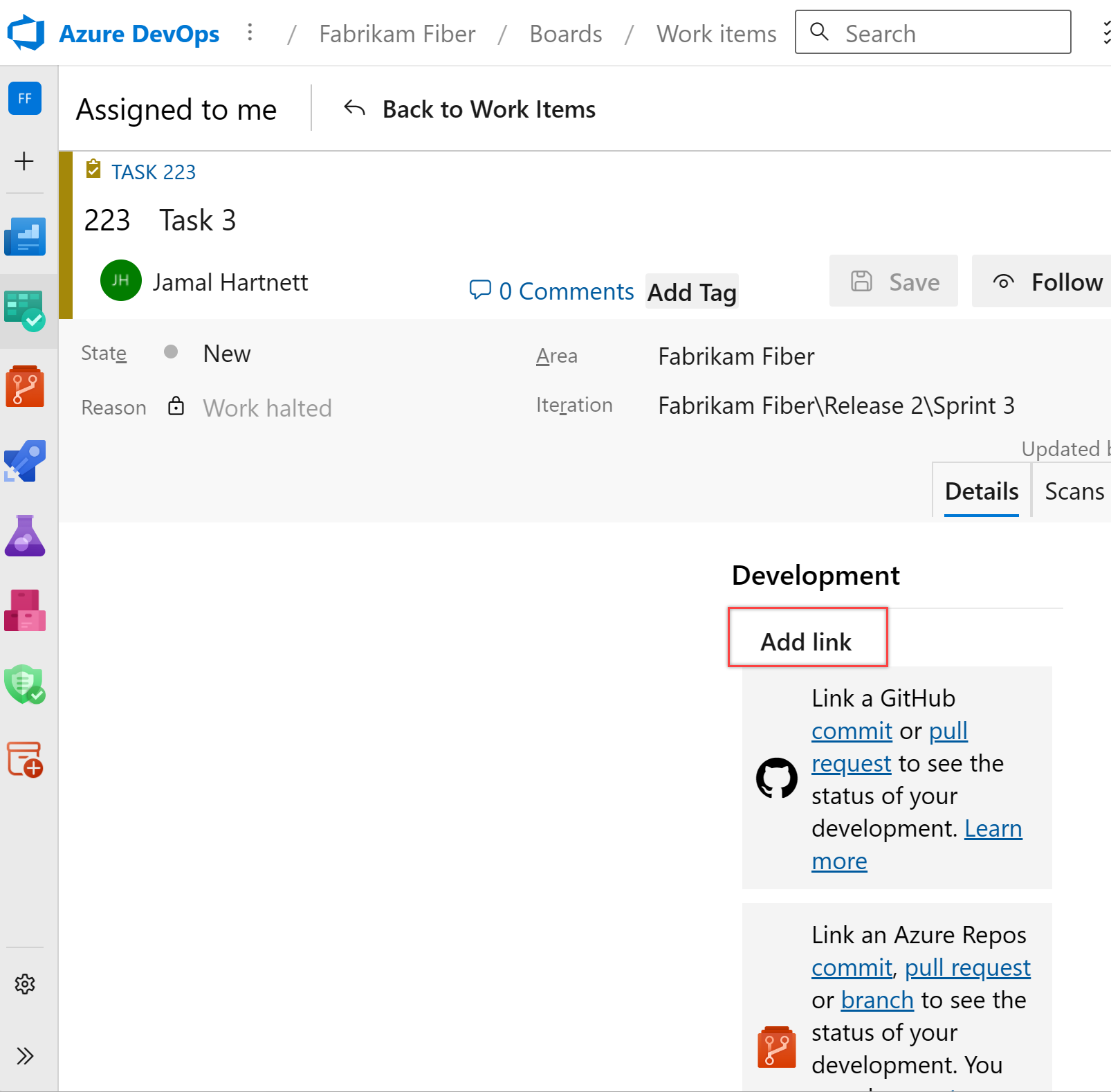
Seleccione el tipo de vínculo en el menú desplegable Tipo de vínculo.
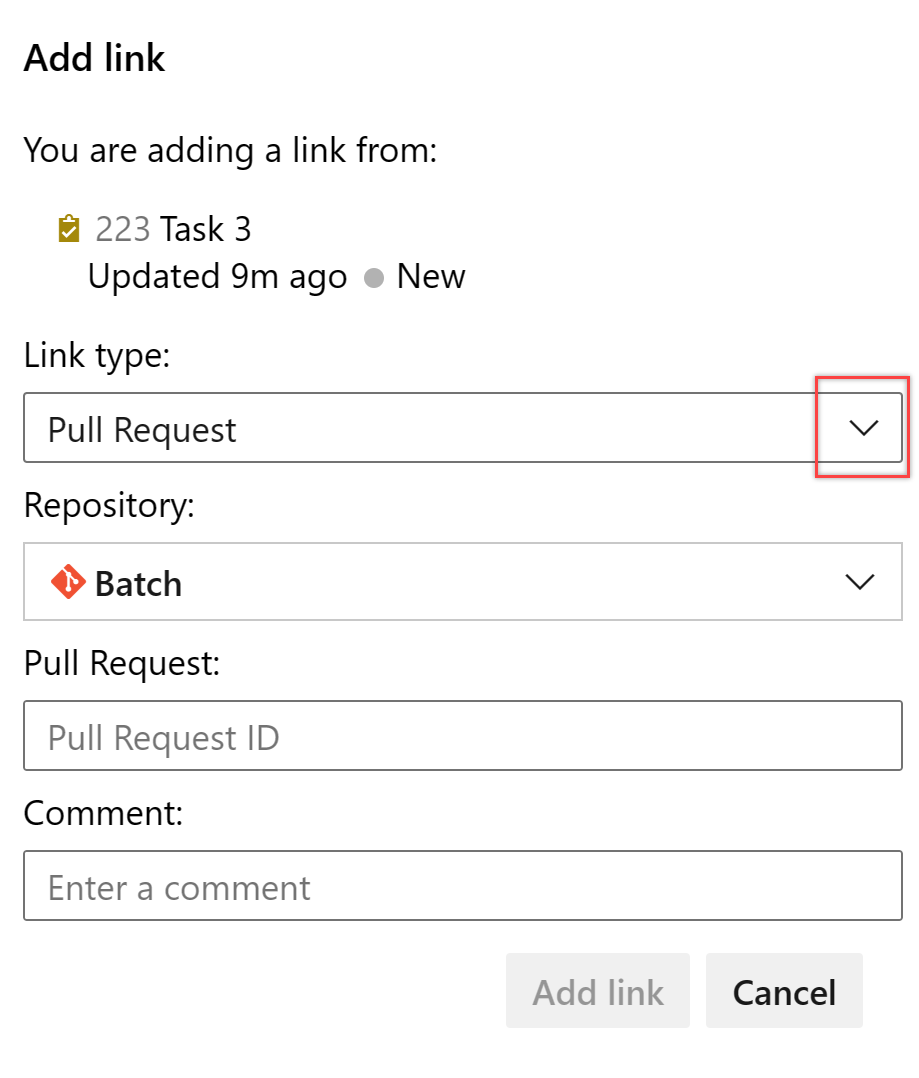
En el cuadro de diálogo Agregar vínculo, seleccione uno de los tipos de vínculo de GitHub, seleccione un repositorio de GitHub, escriba la dirección URL de la rama, confirmación o solicitud de incorporación de cambios de GitHub y, a continuación, seleccione Agregar vínculo.
En el ejemplo siguiente, se agrega un vínculo a una solicitud de incorporación de cambios de GitHub.
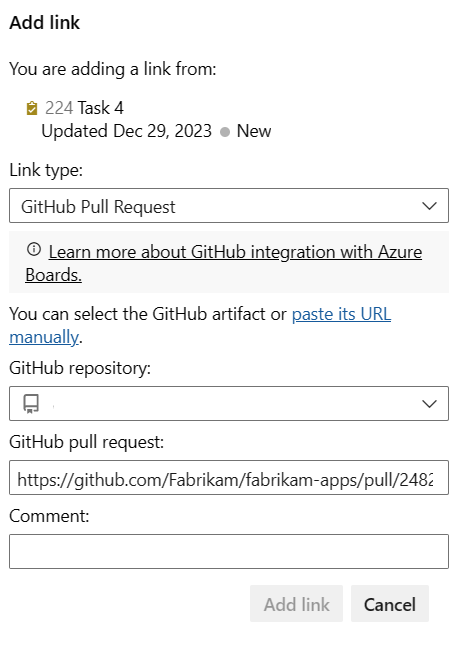
Azure Boards completa una comprobación para asegurarse de que ha escrito un vínculo válido. El repositorio vinculado a GitHub debe estar conectado al proyecto de Azure Boards o se producirá un error en la validación.
Nota:
Hay un retraso al completar los vínculos AB# si usa Azure DevOps Sever y GitHub Enterprise Server. Tenemos un diseño de "inserción y extracción" para extraer de los eventos de GitHub cada hora los cambios incrementales en Confirmar, Solicitud de cambios y Incidencia.
Visualización o apertura de vínculos desde la sección Desarrollo
En la sección Desarrollo del formulario del elemento de trabajo se enumeran los vínculos creados a confirmaciones de GitHub y solicitudes de incorporación de cambios con el icono de GitHub ![]() .
.
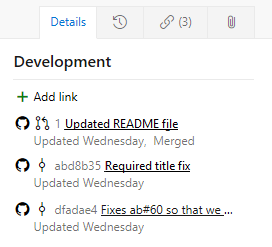
Elija el vínculo proporcionado para abrir la confirmación o solicitud de incorporación de cambios en GitHub.
Visualización de objetos de GitHub en un panel
Con las anotaciones de GitHub habilitadas en el panel, puede abrir rápidamente confirmaciones, solicitudes de incorporación de cambios o propuestas de GitHub vinculadas para obtener más detalles. Para obtener más información, consulte Personalización de tarjetas.